מדוע מסך הבית שלי ב-YouTube ריק וכיצד לתקן זאת
Miscellanea / / December 02, 2023
בכל פעם שאתה פותח את אפליקציית YouTube בנייד או שולחן העבודה שלך, אתה מתקבל בהמלצות שלדעת YouTube עשויות להתאים לטעם שלך. ולעתים קרובות, בסופו של דבר אתה מתחיל את מסע הצפייה שלך מאחד מהסרטונים המומלצים האלה. אבל אם שמתם לב לאחרונה שמסך הבית של YouTube ריק, אתה לא היחיד.

הגדרות מכשיר או חשבון יכולות להשפיע על אופן הפעולה של האפליקציות שלך במכשיר שלך. זה גם המקרה ליוטיוב, במיוחד לאחר עדכוני האפליקציה האחרונים. אז, הבה נבחן מדוע מסך הבית שלך ב-YouTube ריק ולאחר מכן נבדוק 6 דרכים שיעזרו לתקן את זה בנייד או שולחן העבודה שלך.
מדוע דף הבית שלך ב-YouTube ריק
יכולות להיות מספר סיבות לכך שדף הבית שלך ב-YouTube מופיע כעת ריק. הנה כמה מהם.
- היסטוריית הצפייה כבויה עבור חשבון YouTube שנבחר. זה יגרום לכך שאפליקציית YouTube לא תשמור נתונים מהביקורים הקודמים שלך ועלולה, כתוצאה מכך, לשמור על מסך הבית שלך ריק.
- לא ניקית את המטמון של אפליקציית YouTube שלך זמן מה. זה עלול לגרום לבעיות באפליקציה, ולגרום לדף הבית להתרוקן.
- אפליקציית YouTube לא מעודכנת ולא עודכנה זמן מה. זה גרם לאפליקציה לפספס תיקונים קריטיים ועדכוני תכונות.
- האפליקציה או דף YouTube נתקלים בבעיות זמניות, שעשויות להיפתר לאחר רענון.
6 דרכים לתקן אם הפיד הביתי ריק או לא מופיע ב-YouTube
כעת, כשאנחנו יודעים יותר על הסיבה לכך שדף הבית שלך ב-YouTube ריק, הבה נבחן 6 דרכים לתקן בעיה זו בנייד ובשולחן העבודה.
1. הפעל היסטוריית צפייה
עקב העדכון האחרון של YouTube, משתמשים רבים עשויים לראות את הפיד הביתי של אפליקציית YouTube ריק אם היסטוריית הצפייה כבויה. הסיבה לכך היא ש-YouTube משתמש בהיסטוריית הצפייה שלך כדי להציג המלצות בדף הבית שלך.
אם זה מושבת, ייתכן שלא תקבל את ההמלצות האלה, מה שהופך את דף הבית לריק. במקרה זה, הפעל את היסטוריית הצפייה של YouTube ובדוק שוב. הנה איך לעשות את זה.
הערה: פעולה זו תפעיל את היסטוריית הצפייה בכל המכשירים המשתמשים באותו חשבון.
בנייד
שלב 1: פתח את אפליקציית YouTube לנייד. בפינה השמאלית העליונה, הקש על סמל הפרופיל שלך.
שלב 2: גלול מטה והקש על הגדרות.
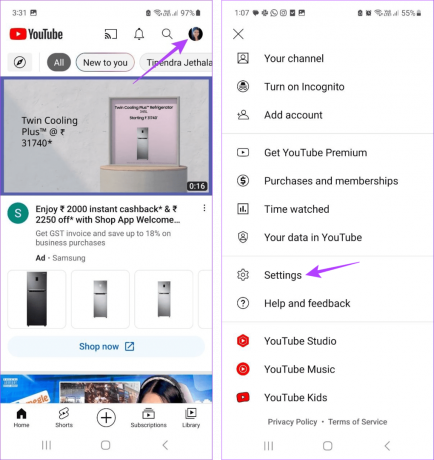
שלב 3: כאן, הקש על 'נהל את כל ההיסטוריה'. אם יש לך מספר חשבונות פועלים, בחר את החשבונות הרלוונטיים.
שלב 4: עבור לקטע היסטוריית YouTube והקש על הפעל.

שלב 5: גלול בדף זה, וברגע שתגיע לתחתית, האפשרות הפעל תהפוך לגלויה. הקש עליו.

בשולחן העבודה
שלב 1: פתח את דף הפעילות שלי בגוגל בכל דפדפן אינטרנט.
פתח את הפעילות שלי בגוגל
שלב 2: כאן, לחץ על היסטוריית YouTube.
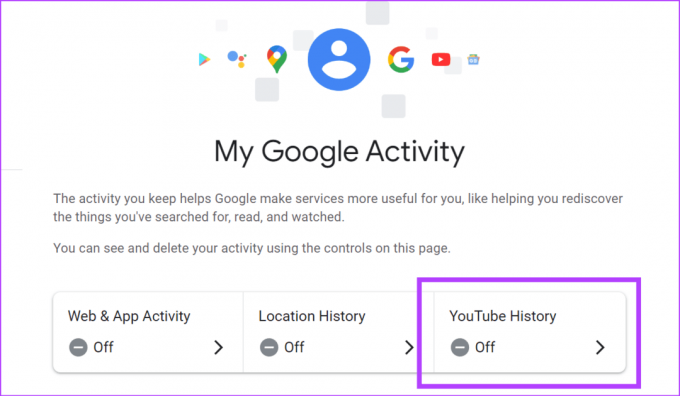
שלב 3: לחץ על הפעל.

שלב 4: שוב, לחץ על הפעל כדי לאשר.
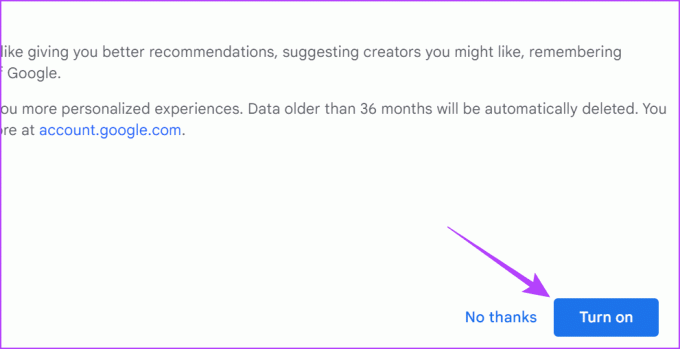
פעולה זו תפעיל היסטוריית צפייה עבור כל המכשירים שלך. לאחר מכן, פתח את YouTube ובדוק אם הבעיה נפתרה. אם הפיד הביתי עדיין ריק, המשך לתיקון הבא.
עֵצָה: אתה יכול מעת לעת נקה את היסטוריית הצפייה שלך ב-YouTube אם אתה רואה יותר מדי המלצות לא רלוונטיות בדף הבית שלך.
2. צפה בכמה סרטונים
לאחר הפעלת היסטוריית הצפייה שלך, ייתכן ש-YouTube יזדקק לזמן כדי להבין את הבחירות שלך ולתת לך הצעות רלוונטיות. זה יכול להיות המקרה גם אם חשבון YouTube שלך חדש יחסית. במקרה זה, המתן זמן מה וצפה בכמה סרטונים בזמן שאתה מחובר לחשבון YouTube שלך. ברגע שיש ל-YouTube מספיק נתונים, המלצות אמורות להופיע בדף הבית שלך ב-YouTube.
3. הפעל מחדש את אפליקציית YouTube
אם אפליקציית YouTube לנייד מושפעת מבאג או תקלה זמניים, זה עלול לגרום להמלצות מסך הבית לא להופיע. במקרה זה, תוכל לסגור ולהפעיל מחדש את אפליקציית YouTube לנייד ולבדוק שוב. הנה איך לעשות את זה.
שלב 1: החלק למעלה מתחתית המסך כדי לפתוח אפליקציות רקע.
עֵצָה: משתמשי אנדרואיד יכולים גם להקיש על הלחצן לאחרונה. לחלופין, אם זמין, לחץ פעמיים על כפתור הבית באייפון שלך.
שלב 2: החזק והחלק מעלה את אפליקציית YouTube.

כעת, הקש שוב על סמל אפליקציית YouTube כדי לפתוח מחדש את האפליקציה. לאחר מכן, גלול בדף הבית וראה אם YouTube מציג הצעות רלוונטיות כלשהן.
4. רענן את הדף
אם אתה משתמש ב-YouTube בדפדפן האינטרנט שלך, רענון הדף יכול לבטל בעיות זמניות באתר. זה גם יכול לעזור לאכלס מחדש את הפיד הביתי שלך ב-YouTube, במיוחד אם היסטוריית הצפייה מופעלת.
בשורת התפריטים של דפדפן האינטרנט שלך, לחץ על הלחצן רענן. כעת, המתן עד שהדף יתרענן ויטען מחדש. לאחר מכן, בדוק שוב.
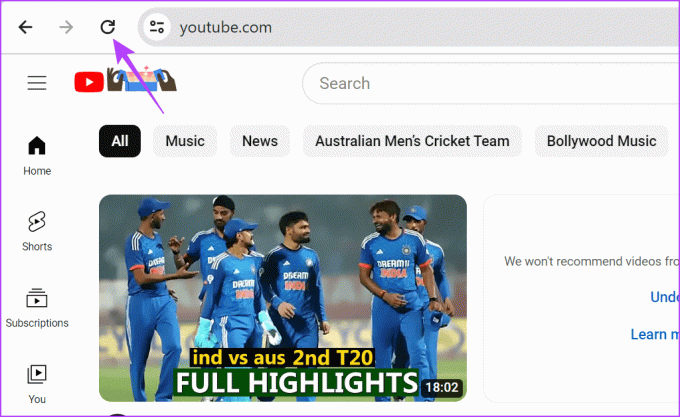
5. נקה את המטמון של YouTube
מטמון האפליקציה יכול לעזור לטעון את האפליקציה מהר יותר על ידי שימוש בנתונים מהביקורים הקודמים שלך. עם זאת, אם חלק מהנתונים האלה פגומים או גדולים מדי, זה עלול לגרום לבעיות בעת השימוש באפליקציה, כמו דף הבית שלא מוצג ב-YouTube. כדי לתקן זאת, אתה יכול לנקות את המטמון עבור YouTube. בצע את השלבים הבאים כדי לעשות זאת במכשיר האנדרואיד שלך.
שלב 1: פתח את תפריט ההגדרות. כאן, הקש על אפליקציות.
שלב 2: מרשימת האפליקציות המותקנות כעת, הקש על YouTube.

שלב 3: הקש על אחסון.
שלב 4: לאחר מכן, הקש על נקה מטמון.

זה אמור לנקות את המטמון עבור אפליקציית YouTube Android. אם אתה משתמש ב-YouTube במכשיר iOS או בשולחן העבודה שלך, עיין במדריך המפורט שלנו בנושא ניקוי המטמון של YouTube לפרטים נוספים.
6. בדוק אם יש עדכוני אפליקציה
עדכוני אפליקציה מכילים תיקוני אבטחה חשובים ותיקוני באגים. אז, אם יש לך כיבה את עדכוני האפליקציה האוטומטיים או שלא עדכנו את אפליקציית YouTube מזה זמן מה, אנו ממליצים מיד בודקים אם אפליקציית YouTube זקוקה לעדכון.
אם עדכון אכן זמין, התקן אותו והפעל מחדש את אפליקציית YouTube. לאחר מכן, בדוק שוב וראה אם הבעיה נפתרה.
עדכן את YouTube עבור iOS
עדכן את YouTube עבור אנדרואיד

תקן את צרות YouTube
דף בית ריק אינו מראה טוב ויכול לקלקל גם עבור חלק את חווית הצפייה. לכן, אנו מקווים שמאמר זה עזר לך לתקן את הבעיה הריקה של מסך הבית של YouTube בנייד ובשולחן העבודה. בנוסף, אם אתה צופה רגיל ב-YouTube, שקול הפעלת מצב כהה כדי להגן על העיניים ולשפר את חווית הצפייה שלך.
עודכן לאחרונה ב-01 בדצמבר, 2023
המאמר לעיל עשוי להכיל קישורי שותפים שעוזרים לתמוך ב-Guiding Tech. עם זאת, זה לא משפיע על שלמות העריכה שלנו. התוכן נשאר חסר פניות ואותנטי.

נכתב על ידי
אנקיטה, סופרת בנשמה, נהנית לחקור ולכתוב על טכנולוגיה, במיוחד מכשירי אנדרואיד, אפל ו-Windows. בזמן שהיא התחילה כתסריטאית וכקופירייטרית, העניין הרב שלה בעולם הדיגיטלי משך אותה לעבר טכנולוגיה, ועם GT, היא מצאה את התשוקה שלה בכתיבה על עולם הטכנולוגיה ופישוט עבורו אחרים. בכל יום, אתה יכול לתפוס אותה כבולה למחשב הנייד שלה, עומדת בזמנים, כותבת תסריטים וצפייה בתוכניות (בכל שפה!).



